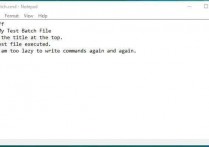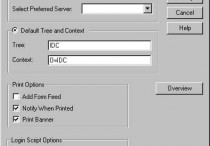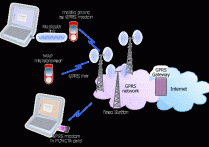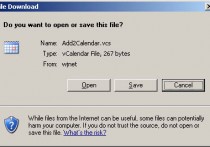如何自動登入Windows作業系統?
您知道可以將您的計算機配置為立即啟動,而無需輸入用戶名和密碼嗎?
本文說明如何設定 Windows ,以將您的密碼和其他相關資訊儲存在登錄資料庫中,以自動化登入程式。
但要小心並注意,通過使用此功能,其他用戶可以啟動您的計算機並自由使用您的帳戶。
自動登入功能是為了方便起見而提供的。但是,此功能可能會帶來安全風險。
如果您將電腦設定為自動登入,則任何能夠實際存取電腦的人都可以存取電腦的所有內容,包括電腦所連接的任何網路。
此外,當自動登入開啟時,密碼會以純文字形式儲存在登錄中。儲存此值的特定登錄機碼可以由已驗證的使用者群組從遠端讀取。只有在電腦受到實體保護,且已採取步驟來確保不受信任的使用者無法從遠端存取登錄的情況下,才建議使用此設定。
使用登錄編輯器開啟自動登入
在編輯註冊表之前,您應該知道,如果修改不當,可能會出現嚴重問題。因此,請務必仔細遵循這些步驟。為了增加保護,請在修改登錄之前備份登錄。然後,如果發生問題,您可以還原登錄。
若要使用登錄編輯器開啟自動登入,請遵循下列步驟:
按一下 [開始],然後按一下 [執行]。
在 [開啟] 方塊中,輸入 Regedt32.exe,然後按 Enter。
在登錄中找到 HKEY_LOCAL_MACHINE\SOFTWARE\Microsoft\Windows NT\CurrentVersion\Winlogon 子機碼。
按兩下 DefaultUserName 項目,輸入您的使用者名稱,然後按一下 [確定]。
按兩下 DefaultPassword 項目,輸入您的密碼,然後按一下 [確定]。

執行Regedt32.exe (Windows 登錄編輯器)
如果 DefaultPassword 值不存在,則必須新增它。若要新增值,請遵循下列步驟:
在 [編輯] 功能表上,按一下 [新增],然後指向 [字串值]。
輸入 DefaultPassword,然後按 Enter。
按兩下 DefaultPassword。
在「編輯字串」對話方塊中,輸入您的密碼,然後按一下「確定」。
如果未指定 DefaultPassword 字串,Windows 會自動將 AutoAdminLogon 金鑰的值從 1 (true) 變更為 0 (false),停用 AutoAdminLogon 功能。
在 [編輯] 功能表上,按一下 [新增],然後指向 [字串值]。
輸入 AutoAdminLogon,然後按 Enter。
按兩下 AutoAdminLogon。
在 [編輯字串] 對話方塊中,輸入 1,然後按一下 [確定]。
如果您已將電腦加入網域,則應該新增 DefaultDomain 值,而且值的資料應該設定為網域的完整網域名稱 (FQDN) 。
結束登錄編輯器。
按一下 [開始],按一下 [關機],然後在 [註解] 文字方塊中輸入原因。
按一下「確定」以關閉電腦。
重新啟動電腦。您現在可以自動登入。
以其他使用者身分登入 (啟用自動登入之後)
若要略過 AutoAdminLogon 程式,並以其他使用者身分登入,請在登出或 Windows 重新啟動之後按住 Shift 鍵。
如果登入橫幅值是由群組原則物件 (GPO) 或本機原則在伺服器上定義,則此登錄變更無法運作。當原則變更為不會影響電腦時,自動登入功能會如預期般運作。
當 Exchange Active Sync (EAS) 密碼限制處於作用中狀態時,自動登入功能無法運作。此行為是設計使然。此行為是由 Windows 8.1 中的變更所造成,不會影響 Windows 8 或更早版本。若要在 Windows 8.1 和更新版本中解決此行為,請移除控制台中的 EAS 原則。
伺服器上具有不同使用者的互動式主控台登入會將 DefaultUserName 登錄項目變更為上次登入的使用者指標。AutoAdminLogon 依賴 DefaultUserName 專案來比對使用者和密碼。因此,AutoAdminLogon 可能會失敗。您可以設定關機指令碼來設定正確的 DefaultUserName。
您可以使用 Sysinternals 工具 AutoLogon 來更輕鬆地啟用這項功能。該工具還可以幫助您使用加密版本的密碼。